[Resolvido] Como excluir mensagens do WhatsApp permanentemente?
O WhatsApp é um aplicativo de bate-papo online que todo dono de smartphone usa no mundo. Ele permite que você converse e compartilhe documentos, fotos, vídeos e áudios com seus amigos ou familiares.
Inicialmente, não havia como excluir mensagens do WhatsApp, mas graças a uma nova atualização que permite aos usuários excluir mensagens. Agora você pode excluir qualquer mensagem que foi enviada sem querer do WhatsApp. No entanto, há uma captura também. Você só pode excluir bate-papos dentro de sete minutos após o envio.
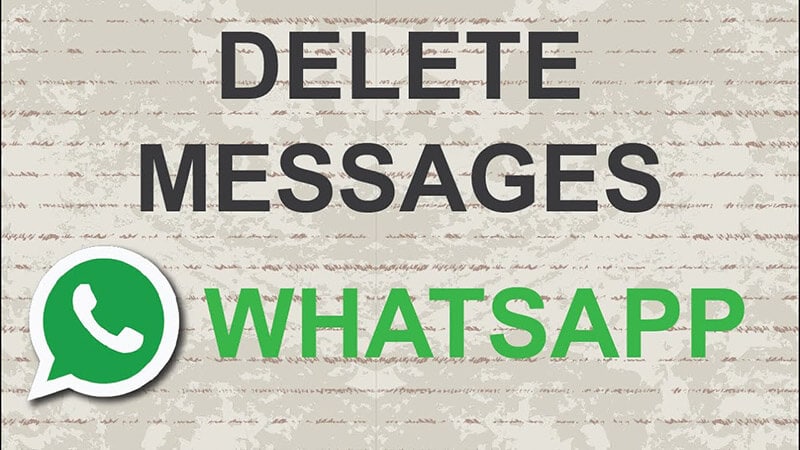
Por que é necessário excluir mensagens do WhatsApp?
Às vezes, você envia mensagens do WhatsApp por engano para alguém. E, torna-se muito engraçado, bem como embaraçoso para você. Nesse caso, você definitivamente deseja excluir a mensagem do WhatsApp. Além disso, pode haver muitos outros motivos, incluindo a falta de memória no telefone ou a mensagem que você enviou contém erros de ortografia.
Este artigo orienta você sobre como excluir mensagens do WhatsApp de dispositivos iPhone e Android permanentemente.
Parte 1: Como excluir mensagens do WhatsApp?
Graças ao recurso WhatsApps Delete que permite excluir uma mensagem para você e para a pessoa que você enviou.
Aqui você poderá aprender como excluir o bate-papo do WhatsApp rapidamente, se desejar. A melhor parte é que você pode excluir as mensagens dentro de um limite de alguns minutos.
Observe que você não pode excluir mensagens enviadas antes de uma hora para todos. Por outro lado, você pode excluir a mensagem para apagá-la apenas de seus registros.
Etapas para excluir mensagens do WhatsApp do seu telefone
- Abra o WhatsApp no seu telefone.

- Vá para o menu ‘Chats’ e toque no chat que contém a mensagem que você deseja excluir.
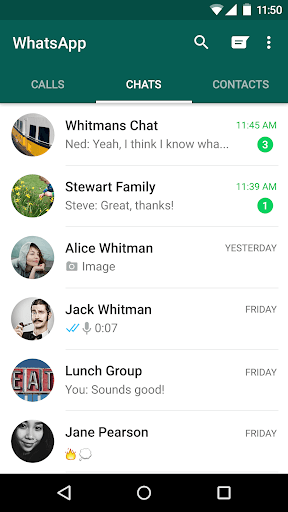
- Além disso, pressione e segure a mensagem que deseja excluir para revelar uma lista de opções na tela.
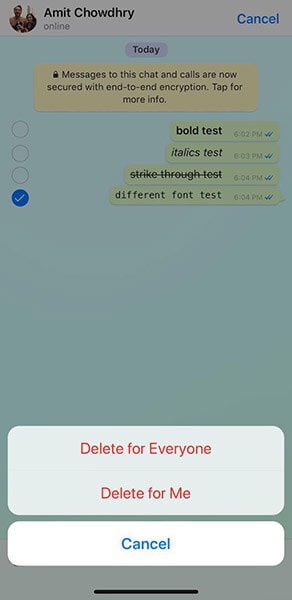
- Toque na opção ‘Excluir’ para excluir a mensagem.
- Uma tela de edição aparecerá no seu telefone com a mensagem que você deseja excluir.
- Selecione mais mensagens se quiser excluir e toque no ícone da lixeira na tela para continuar.
- Toque em ‘Excluir para mim’ para confirmar a exclusão da mensagem. A mensagem desaparecerá do seu bate-papo.
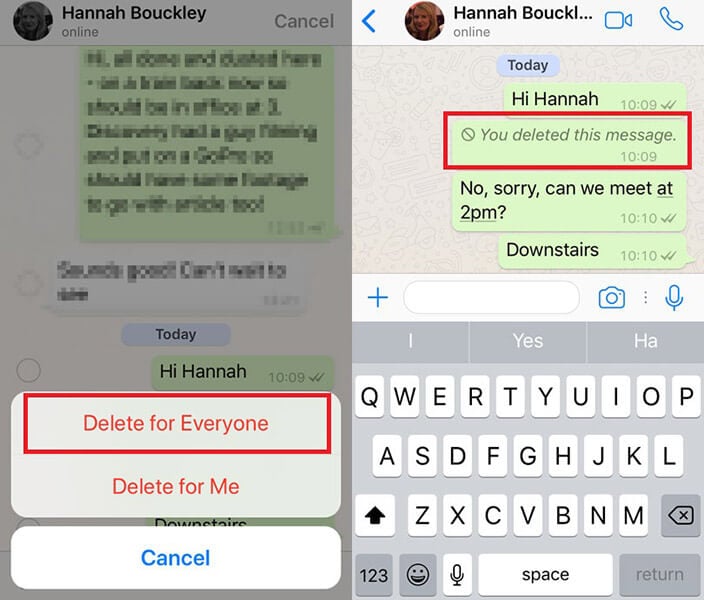
- Por outro lado, você pode excluir a mensagem para todos clicando em ‘Excluir para todos’ em vez de ‘Excluir para mim’ para excluir a mensagem para todos os envolvidos na conversa.
Você precisa observar que a opção de excluir as mensagens estará disponível por alguns minutos após o envio da mensagem.
Depois de uma hora, você não consegue excluir as mensagens do WhatsApp permanentemente.
Parte 2: Como excluir mensagens do WhatsApp permanentemente do iOS e Android
2.1 Excluir mensagens do WhatsApp permanentemente do iPhone
O WhatsApp oferece uma maneira específica de excluir mensagens do WhatsApp do seu iPhone, mas não oferece a solução para excluir permanentemente o bate-papo do WhatsApp do iPhone. Então, para superar esse problema, Apagador de dados DrFoneTool está disponível para iOS para excluir as mensagens do WhatsApp de forma completa e permanente. Os dados que você apagará com isso irão para sempre.
Isto é especialmente concebido para a facilidade dos clientes e para se sentirem seguros. A melhor parte é que, com o DrFoneTool Data Eraser, você poderá excluir as mensagens do Whatsapp mesmo depois de uma hora, o que é impossível de fazer.
Além disso, ninguém pode recuperar os dados excluídos do seu telefone, mesmo com o programa de recuperação de dados mais sofisticado.
Recursos do DrFoneTool Data Eraser
- Diferentes modos de apagamento
Ele vem com quatro modos de apagamento diferentes, juntamente com três níveis diferentes de apagamento de dados para escolher.
- Suporta dispositivos iOS
Ele pode suportar diferentes versões de dispositivos iOS, incluindo iOS 14/13/12/11/10/9, etc. Portanto, seu uso não se limita apenas a uma versão específica.
- Limpe os dados com nível militar
Este apagador de dados ajuda seus dados a serem limpos de forma completa e permanente. Além disso, ninguém pode recuperar nem um único bit de seus dados apagados.
- Ajuda a excluir arquivos diferentes
DrFoneTool pode excluir arquivos diferentes, como calendários, e-mails, registros de chamadas, lembretes, fotos e senhas de um dispositivo iOS.
Por que escolher o DrFoneTool-Data Eraser?
- Ele fornece segurança garantida para seus arquivos excluídos junto com os arquivos restantes
- Ele também vem com uma interface intuitiva e simples, o que o torna bom para vários usuários.
- Garante-lhe 100% de eliminação absoluta de dados.
- Depois de excluir o arquivo selecionado, os arquivos restantes não serão afetados.
Passos para usar. DrFoneTool – Data Eraser
Saiba como excluir o bate-papo do WhatsApp permanentemente com o DrFoneTool:
- Instale o DrFoneTool no seu sistema

Acesse o site oficial e baixe o DrFoneTool em seu sistema. Depois disso, inicie o DrFoneTool – data eraser nas opções.
- Conecte seu dispositivo ao computador

Conecte seu iPhone ao computador usando um cabo relâmpago. Ao reconhecer seu dispositivo, ele exibirá três opções para você, que são:
- Todos os dados do seu telefone
- Todo o histórico de operação no seu telefone
- Todas as configurações do seu telefone

Você precisa selecionar Apagar todos os dados para iniciar o processo de apagamento de dados.
- Comece a apagar suas mensagens do WhatsApp do iPhone

Quando o programa detecta seu iPhone, você pode selecionar um nível de segurança para apagar os dados do iOS. Um nível de segurança mais alto leva muito tempo para apagar suas mensagens do WhatsApp.
- Aguarde até que o apagamento de dados seja concluído

Você pode dar uma olhada em todas as mensagens encontradas no resultado da verificação. Selecione todas as mensagens que deseja apagar e clique no botão Apagar para apagá-las.
2.2 Excluir mensagens do WhatsApp permanentemente do Android
Neste, ensinaremos como excluir seus backups de bate-papo do WhatsApp em um dispositivo Android. Você precisa ter um aplicativo gerenciador de arquivos para examinar o armazenamento do dispositivo e excluir bancos de dados.
- Inicie o gerenciador de arquivos
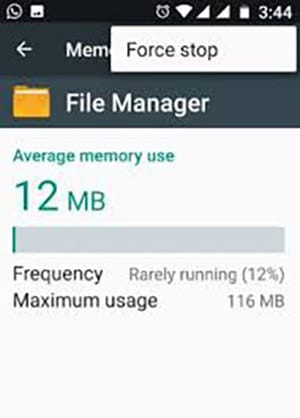
Um aplicativo gerenciador de arquivos ajuda você a navegar e gerenciar seus arquivos em seu dispositivo. A maioria dos telefones e outros dispositivos móveis tem um aplicativo gerenciador de arquivos instalado no seu telefone. Por outro lado, se você não tiver um aplicativo gerenciador de arquivos, poderá baixá-lo.
- Abra o armazenamento interno ou a pasta de armazenamento do cartão SD
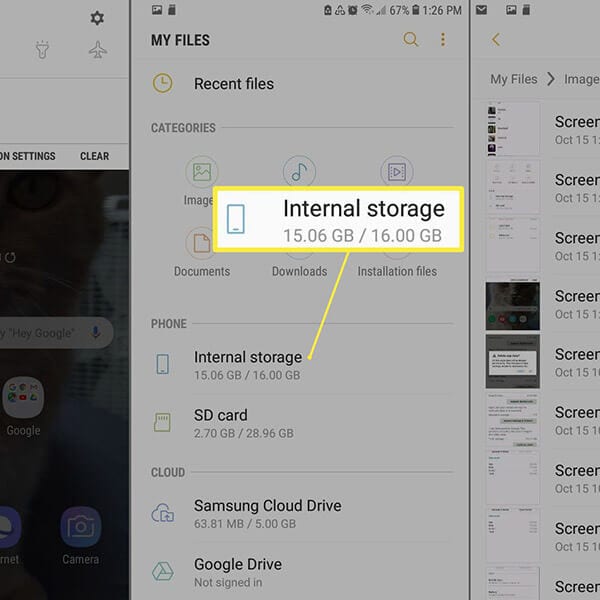
Os gerenciadores de arquivos serão abertos em uma tela inicial. A partir daqui, você pode selecionar a opção e acessar a pasta WhatsApp nas pastas de armazenamento do seu dispositivo.
- Role para baixo e toque na pasta do WhatsApp
Aqui, você pode ver uma lista de pastas no armazenamento móvel. Além disso, você pode procurar a pasta do WhatsApp e verificar o conteúdo dela. Além disso, alguns dos aplicativos gerenciadores de arquivos também possuem uma função de pesquisa. Se você vir um ícone de lupa na tela do seu telefone, poderá tocar nele e procurar por ‘WhatsApp’.
- Toque e segure a pasta Bancos de dados
Na pasta do banco de dados, todos os seus bate-papos são armazenados. Para excluir as mensagens do Whatsapp, você precisa tocar e segurar a pasta que destaca as mensagens na pasta.
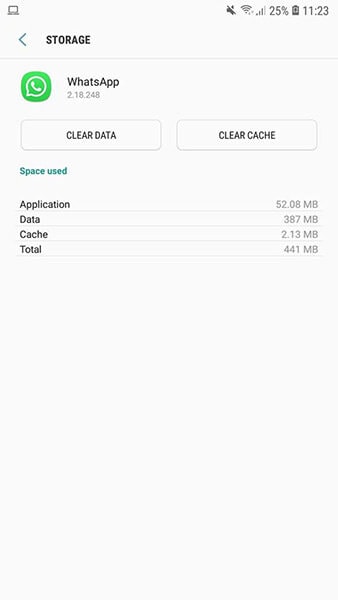
- Selecione a opção Excluir
Como todas as mensagens são destacadas, você pode selecionar a mensagem inteira ou uma mensagem específica para excluir. Depois de selecionar a mensagem, você pode pressionar a opção excluir para excluir a mensagem permanentemente.
Parte 3: Que tal excluir backups de bate-papo do WhatsApp?
Excluir o bate-papo do WhatsApp permanentemente é um problema bastante comum enfrentado por muitos. As mensagens do WhatsApp podem ser excluídas pressionando uma mensagem e selecionando ‘Excluir’. Mas excluir as conversas daqui não é suficiente para excluí-las permanentemente.
Essas conversas ou bate-papos podem ser facilmente recuperados do seu telefone Android. O backup inclui conversas dos últimos dias. Além disso, os backups podem ser salvos em dois locais que estão na conta do Google e em arquivos locais.
3.1 Exclua o backup do WhatsApp permanentemente do Google Drive.
- Visite o site do Google Drive

Antes de tudo, você precisa acessar o site oficial do Google Drive na área de trabalho. Além disso, você precisa fazer login na mesma conta do Google, que está diretamente vinculada à sua conta do WhatsApp.
- Abra a interface
Ao abrir a interface do Google Drive, basta clicar no ícone de engrenagem presente no canto superior direito e, a partir daqui, você pode acessar suas configurações.
- Visite Gerenciando aplicativos
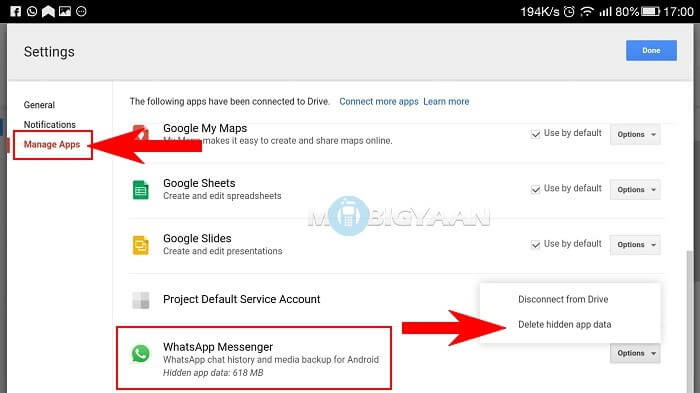
Aqui você terá uma seção dedicada das configurações do Google Drive disponíveis no navegador. Você precisa ir para a seção ‘Gerenciando aplicativos’ para procurar todos os aplicativos relacionados à direita.
- Procure a opção WhatsApp
Aqui você pode verificar o WhatsApp e clicar no botão ‘Opções’. A partir daqui, você só precisa selecionar a opção de excluir dados de aplicativos ocultos que tenham todo o backup salvo.
- Tome a ação final
Uma notificação será exibida na tela. Você precisa clicar no botão ‘Excluir’ novamente para verificar sua escolha e, em seguida, poderá excluir permanentemente o backup salvo do WhatsApp do Google Drive.
3.2 Excluindo os backups do telefone
Para fazer isso, você precisa acessar o Gerenciamento de Arquivos do seu telefone e procurar a pasta do WhatsApp. Aqui você encontrará uma pasta Backups nele. Agora, exclua todos os itens desta pasta. Isso excluirá permanentemente os backups do WhatsApp do telefone.
Conclusão
Esperamos que você tenha aprendido como excluir mensagens do WhatsApp permanentemente do seu telefone no artigo acima. Se você possui um iPhone, o DrFoneTool – Data Eraser é a melhor opção para você.
Artigos Mais Recentes